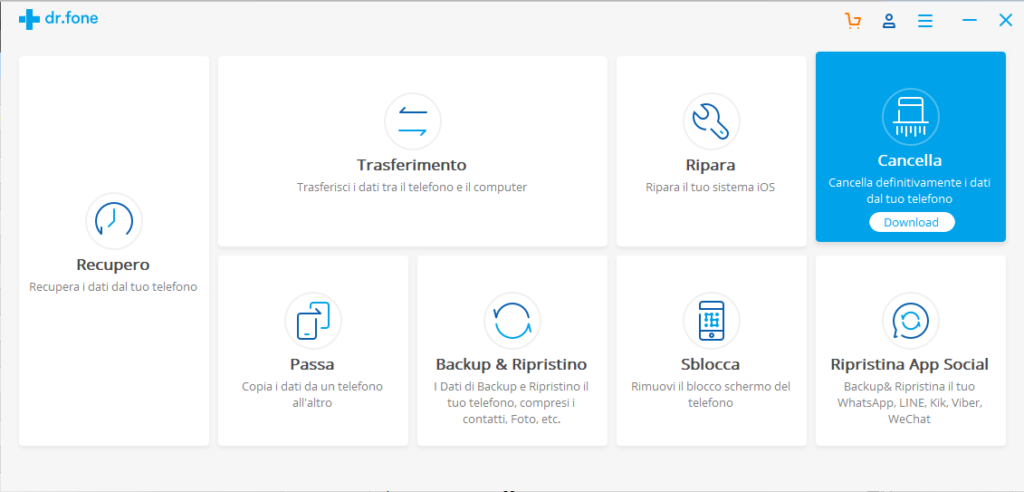Col passare del tempo il numero di messaggi salvati sul nostro cellulare tendono inesorabilmente a crescere e diventare un numero sempre più consistente. E’ vero che i messaggi, sia SMS che chat Whatsapp o iMessage, presi singolarmente non hanno un peso elevato. Però se il loro numero tende ad essere molto elevato, come ad esempio qualche migliaio di messaggi, allora anche questa tipologia di dati, come le foto e i video, possono andare a occupare parecchio spazio prezioso in memoria.
Nel momento in cui ci si accorge che i messaggi salvati sul proprio cellulare sono davvero tanti, forse troppi, ci si accorge anche che fare una loro pulizia non è semplice. Non è pensabile fare tale lavoro direttamente dal cellulare perché significherebbe andare a verificare ogni messaggio singolarmente, selezionarlo e infine procedere alla loro cancellazione, col rischio di cancellare messaggi importanti, e relativi allegati. E’ sicuramente più comodo e conveniente fare tale lavoro da computer (Windows o macOS). Ma come? Qui di seguito segnaliamo due soluzioni software che ti consentiranno di fare tale lavoro di “pulizia” messaggi (sia SMS che chat Whatsapp) in modo semplice, veloce e sicuro. La prima soluzione software è adatta a chi possiede un iPhone, la seconda invece a tutti coloro che possiedono un cellulare basato su sistema operativo Android
Cancellare Messaggi iPhone da PC con dr.Fone Erase
dr.Fone Erase è una funzione presente nel software dr.Fone grazie alla quale è possibile cancellare in modo definitivo varie tipologie di file presenti nel tuo iPhone. La potenza di questo software sta nel fatto che supporta sia dispositivi iOS (iPhone) che dispositivi Android (LG, HTC, Samsung, Huawei, Sony, ecc…). Però qui di seguito vogliamo vedere come utilizzare questo tool per cancellare messaggi SMS del iPhone direttamente dal PC o Mac (anche in modalità multipla e contemporanea).
NB: Se oltre agli SMS vuoi cancellare (definitivamente) i messaggi Whatsapp da iPhone ti consiglio di leggere questo link.
Per iniziare scarica e installa il programma dr.Fone dai seguenti link (Windows o Mac)
Procedi con l’installazione del programma e alla fine avvialo sul tuo computer (Windows o Mac che sia). Vedrai questa schermata iniziale:
Tra tutte le funzioni presenti nel programma, quella che adesso ci interessa si trova sulla destra ed è denominata “Cancella“. Clicca su di esso per scaricare e attivare il modulo che ti permetterà di cancellare in modo definitivo tutti o solo determinati file dal tuo cellulare. Tale funzione l’abbiamo anche vista in dettaglio nell’articolo (a questo link) relativo alla cancellazione dei dati privati da iPhone.
La prima cosa che ti verrà chiesta è di collegare l’iPhone al computer tramite il suo cavetto USB:
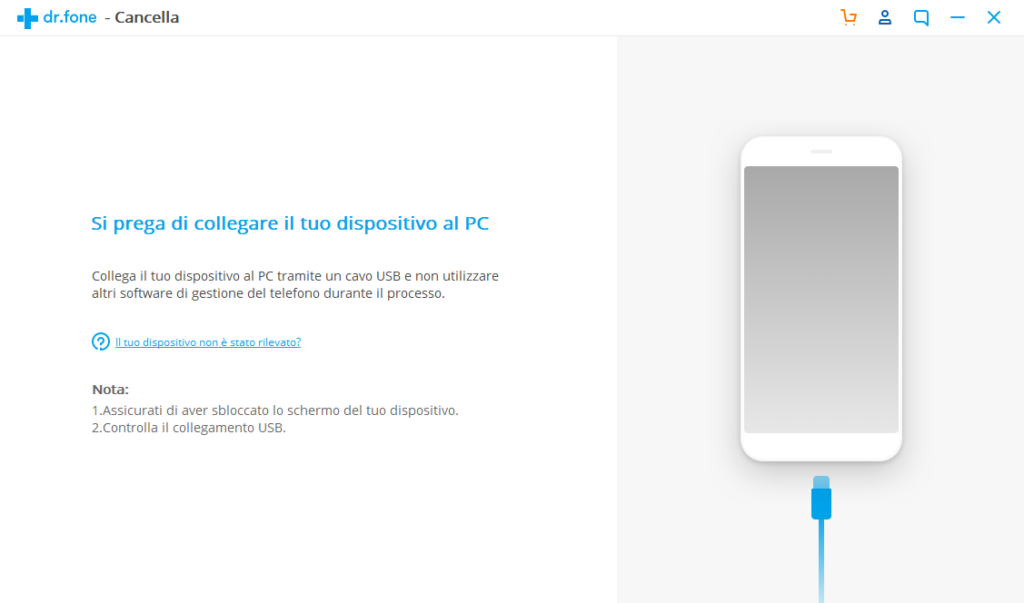
Assicurati che lo schermo del tuo iPhone sia sbloccato (cioè non sia attivo il blocco schermo). In tal modo, subito dopo il collegamento USB, dr.Fone rileverà l’iPhone e potrai scegliere la funzione da utilizzare tra quelle visibili nella finestra del programma:
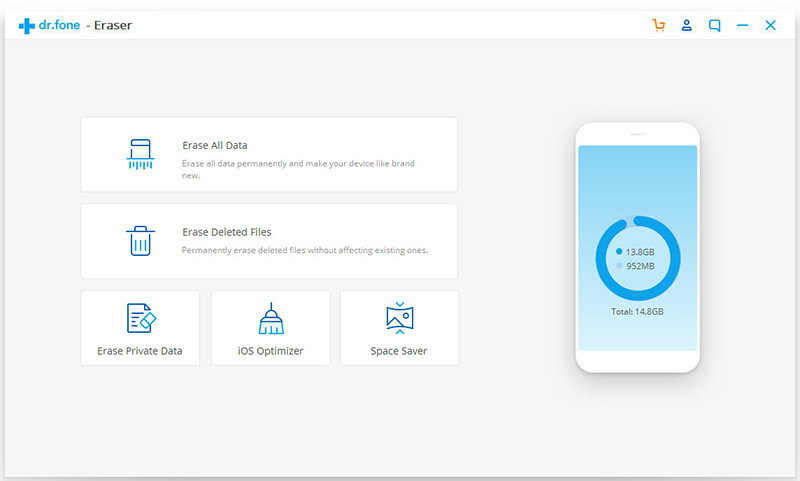
Per cancellare TUTTI i dati clicca su CANCELLA DATI. Se invece vuoi cancellare determinati messaggi SMS o iMessage dovrai cliccare sul riquadro CANCELLA DATI PRIVATI. Cliccando su quest’ultima opzione apparirà la seguente finestra:
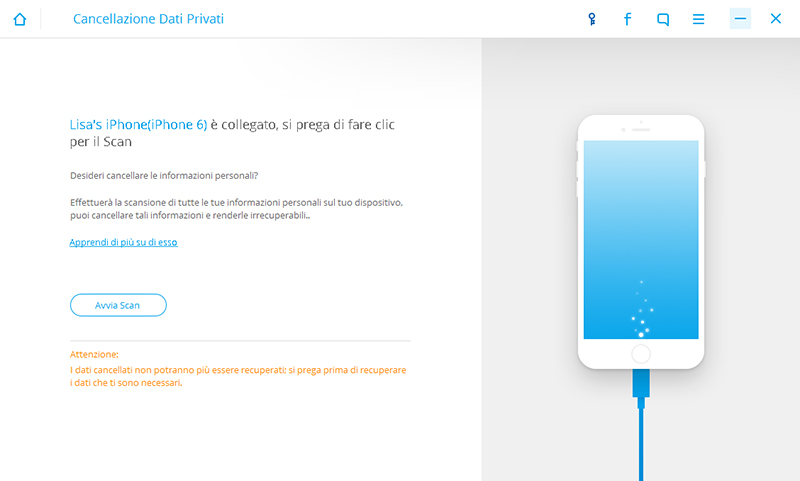
Clicca su AVVIA SCAN e dr.Fone inizierà a estrapolare tutti i dati privati presenti sul tuo iPhone… tra questi ci saranno sicuramente anche tutti i tuoi messaggi SMS e iMessage.

Per finire ti basterà accedere alla categoria “Messaggi”, selezionare tutti i messaggi da cancellare (come anche evidenziato nella figura sopra) e cliccare in basso a destra su “Cancella dal dispositivo“.
Cancellare messaggi SMS Android da PC
Per cancellare messaggi SMS Android direttamente dal tuo PC è possibile utilizzare il programma TunesGo, un software progettato per gestire quasi tutti i tipi di file del cellulare direttamente dal PC. Puoi scaricare TunesGO per Windows o Mac, in versione trial, dai pulsanti seguenti:
Dopo l’installazione si aprirà la schermata principale del programma:
Prima di collegare il tuo cellulare Android al computer bisogna attivare su di esso la modalità debug usb. Tale modalità è indispensabile per far comunicare il cellulare Android col computer e quindi anche col programma. Per attivare l’opzione Debug USB sul tuo dispositivo Android devi accedere a Impostazioni e cliccare in fondo su “Info Telefono”. Poi clicca 7 volte su “Build Number” (o “Numero Serie”) fino a quando appare l’avviso che è stata attivata la modalità Sviluppatore. A questo punto bisogna ritornare nelle Impostazioni, toccare su “Opzioni Sviluppatore” e infine attivare l’opzione DEBUG USB.
Dopo aver attivato il debug usb sul cellulare Android, potrai collegarlo al comptuer via USB e TunesGO lo rileverà immediatamente.
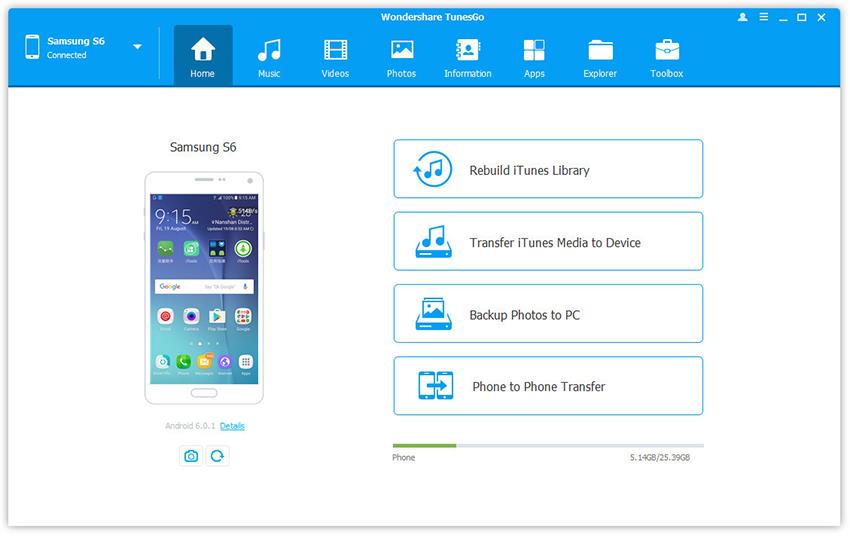
Clicca in alto sulla scheda Informazioni, e poi seleziona SMS dal menu a sinistra. Appariranno al centro tutti i messaggi SMS presenti sul tuo cellulare.
Adesso seleziona i messaggi da cancellare e infine premi su CANCELLA.

Si aprirà una finestra di conferma e dovrai cliccare su SI per procedere.
NB: il software potrebbe chiederti di impostare MobileGoConnect come applicazione di messaggistica predefinita, come mostrato di seguito. Toccare prima Sì sul dispositivo, e poi conferma sul PC.
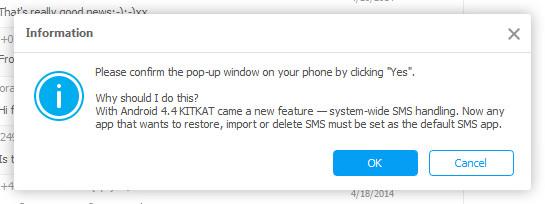
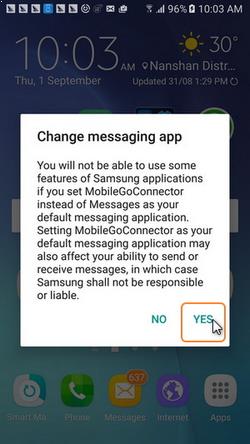
In questo modo il programma prenderà controllo del tuo cellulare e potrai cancellare tutti i messaggi che vuoi rimuovere dal dispositivo.

GloboSoft è una software house italiana che progetta e sviluppa software per la gestione dei file multimediali, dispositivi mobili e per la comunicazione digitale su diverse piattaforme.
Da oltre 10 anni il team di GloboSoft aggiorna il blog Softstore.it focalizzandosi sulla recensione dei migliori software per PC e Mac in ambito video, audio, phone manager e recupero dati.